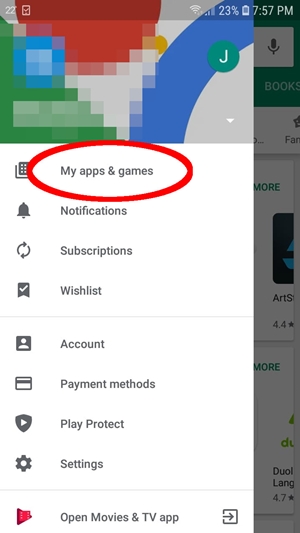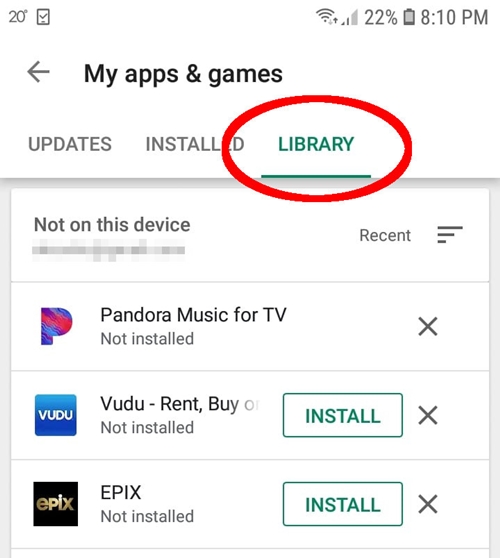Android cihazınızdan silinen bir uygulamayı kurtarmaya çalışırken kendinizi zor durumda bulursanız, acele etmeyin. Uygulamaları kurtarmak, fotoğrafları ve diğer verileri kurtarmaktan çok daha basittir.
Silinen uygulama verilerini kurtarmanız gerekebilecek birçok neden vardır. Genellikle insanlar uygulamaları siler, yalnızca uygulamaya yeniden ihtiyaç duyduklarını öğrenmek için siler, ancak adının ne olduğunu hatırlayamaz. Uygulamaların sahibi veya telefona erişimi olan başka biri tarafından yanlışlıkla silindiği durumlar da vardır. Veya cihazınıza yüklediğiniz tüm uygulamaları silen bir fabrika ayarlarına sıfırlama yapmanız da gerekmiş olabilir.
Sebep ne olursa olsun, bu makale size yakın zamanda silinen uygulamaları görüntülemeniz ve muhtemelen onları ve tuttukları verileri kurtarmanız için gereken seçenekleri gösterir.
Google Play'i kullanarak Silinen Uygulamaları Görüntüleyin ve Kurtarın
Silinen uygulamalarınıza erişmenin en basit yolu zaten cihazınızda. Google Play uygulaması, indirdiğiniz uygulamaların kaydını tutar ve uygulama geçmişinizi görmenizi sağlar. Bu basit talimatları izleyin.
- Cihazınızda Google Play uygulamasını açın.
- öğesine dokunun. Hamburger simgesi (☰)arama çubuğunun soluna doğru; menüye erişmek için ekranın herhangi bir yerinde sağa kaydırabilirsiniz.
- Menüde, üzerine dokunun Uygulamalarım ve Oyunlarım, bazı Android cihazlarda şunu söyleyebilir: Uygulamaları ve cihazı yönetin Bunun yerine.
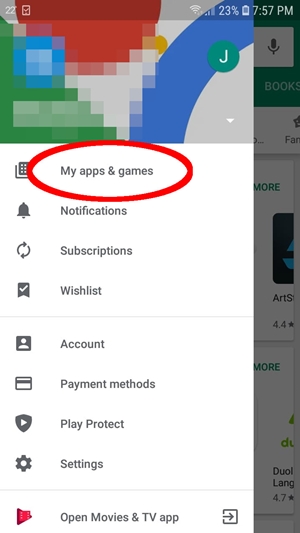
- Buradan, seçin Kütüphane Tüm önceki ve mevcut indirilen uygulamaları gösteren ekranın üst kısmındaki sekme.
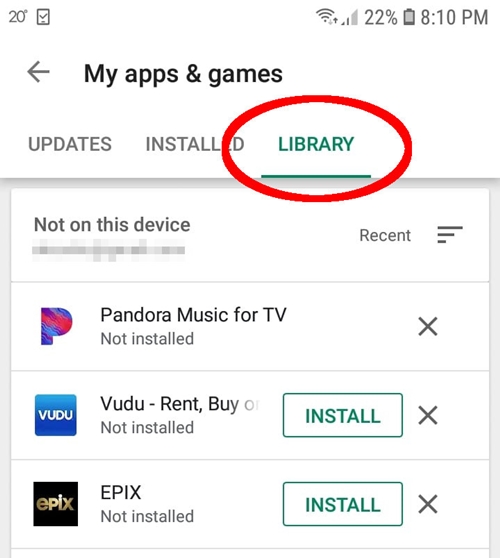
5. Buradan, kurtarmak istediğiniz uygulamayı bulmak için listede gezinin. Aramanıza yardımcı olması için listeyi alfabetik olarak veya tarihe göre sıralayabilirsiniz. Tarihe göre düzenleme, önce en yeni uygulamaları görüntüler. Daha eski bir silinmiş uygulama arıyorsanız, alt kısma yakın bir yerde arama yapmayı deneyin.
Uygulama listesinin yalnızca şu anda kullandığınız cihaz için değil, Google hesabınız ve tüm cihazlarınız için geçerli olduğunu belirtmek önemlidir. Herhangi bir cihaza indirdiğiniz her uygulama listede görüntülenir, bu nedenle kullanışlı bir araçtır.
Hatırlanması gereken bir diğer önemli not da, ücretli bir uygulamanın yalnızca satın alınan cihazda değil, herhangi bir Google cihazında kullanılabilir olmasıdır. Satın aldığınız uygulamaları kurtarmak için Google Play Kitaplığı yöntemini kullanırsanız, bunlar için tekrar ödeme yapmanız gerekmez.
Kurtarmaya telefonla kurtarma
Cihazınızın geçmişini daha derine inmeniz gerekiyorsa, PhoneRescue Android cihazlar için sağlam bir kurtarma aracıdır. Yazılım, kayıp uygulama verilerinizi görüntülemekten çok daha fazlasını yapar. Ayrıca çeşitli silinmiş içeriği geri yükleyebilir. Yapımcı, hemen hemen tüm Android cihazlarda çalıştığını iddia ediyor. Yazılımı denemek ücretsizdir, ancak kullanmaya devam etmek istiyorsanız sonunda bir lisans satın almanız gerekecektir.

- İlk olarak, PhoneRescue'yu masaüstü bilgisayarınıza indirin. Doğru okudunuz; bu yazılım bilgisayarınızdan çalışır.
- Uygulamayı başlatın ve nasıl kullanılacağına dair bazı hızlı ipuçları göreceksiniz.
- Android cihazınızı PC'ye bağlamak için telefonunuzun USB kablosunu kullanın. USB hata ayıklamasını etkinleştirmek ve telefonunuzu köklendirmek gibi bazı basit görevleri gerçekleştirmeniz istenir. Yazılım oldukça hızlı bir şekilde size yol gösterecektir.
- Ön bilgiler tamamlandıktan sonra, ne tür verileri kurtarmak istediğinizi seçin. PhoneRescue'nun erişebileceği çok çeşitli dosya türleri vardır. Ancak, kontrol ettiğinizden emin olmak istersiniz. Uygulama Belgeleri menüde.
- Oradan, tıklayın Sonraki, ve nelerin kurtarıldığına dair eksiksiz bir rapor alacaksınız. Yazılım, verileri doğrudan cihazınıza kurtarmanıza olanak tanır, bu da mükemmel bir zaman tasarrufu sağlar. Diğer verilerinizin bazılarının karıştığını görebilirsiniz, ancak sildiğiniz uygulamaları görmelisiniz.
Galaxy Store'da Uygulama Bulma
Belki de aradığınız uygulamayı Google Play Store'da bulamamışsınızdır. Samsung kullanıcısıysanız, telefonunuzda başka bir yerleşik uygulama mağazası bulunur. Galaxy hesabınızda oturum açtığınızı varsayarsak, eksik uygulamanızı orada bulabilirsiniz.
- Telefonunuzdaki Uygulama çekmecenizin ne kadar karmaşık olduğuna bağlı olarak, telefonunuzun altından yukarı kaydırarak veya simgesine dokunarak Galaxy Store'u hızlıca arayın. Uygulamalar simge. Tip “Galaksi Mağazası” arama çubuğunda ve uygulamayı seçin.
- Şimdi sol üst köşedeki hamburger simgesine (üç yatay çizgi) dokunun. Arama işlemini daha hızlı hale getirmek için Yüklü uygulamaları göster seçeneği Kapalı.

3. Eksik uygulamanızı kurtarmak için uygulamalar listesinde gezinin ve indirme simgesine dokunun.

Tüm Uygulamalar Kaybolursa Ne Yapmalı?
Android işletim sistemi (İşletim Sistemi) garip ve tuhaf bir şey olabilir. Tüm uygulamalarınız rastgele kaybolduysa, bunun genellikle birkaç nedeni vardır. Birincisi, bir şekilde yanlışlıkla hepsini silmiş olabilirsiniz.
- Yanlışlıkla silme olup olmadığını kontrol etmek için telefonunuzu güvenli moda ayarlayın. Birçok Android cihazda, ekranda kapatma seçeneği görünene kadar fiziksel güç düğmesini basılı tutun, ardından Kapat ve Seç
Güvenli mod göründüğünde.

Telefonunuz yeniden başlayacaktır. Tüm uygulamalarınız yeniden görünürse, bir yazılım sorununuz var demektir. Çoğu zaman, bu durum bir Başlatıcıdan kaynaklanmaktadır. Güvenli Moddayken telefonunuzun ayarlarına gidin ve başlatıcıları arayın. Saklamak istiyorsanız, önbelleği ve verileri temizleyin, ardından telefonunuzu yeniden başlatın. Kasten indirmediyseniz, kaldırın. Bunu yaptıktan sonra, telefonunuzu yeniden başlattığınızda tüm uygulamalarınız yeniden görünmelidir.
Google Play Store'u Yanlışlıkla Sildim
Google Play Store'un aniden Android cihazınızdan kaybolması tamamen duyulmamış bir şey değil. Neyse ki, hala orada. Google Play Store önceden yüklenmiş bir uygulamadır, bu nedenle onu telefonunuzdan tamamen kaldıramazsınız.
- Tek yapmanız gereken, Ayarlar telefonunuzda ve üzerine dokunun Uygulamalar veya Uygulamalar, çalıştırdığınız Android sürümüne bağlı olarak.
- Ara ve seç Google Oyun mağazası Telefonunuzdaki uygulamalar listesinde
- Ardından, simgesine dokunun. Olanak vermek. Google Play Store'unuz ana ekranınızda yeniden görünecektir.

Play Store'un kaybolmasının en yaygın nedeni, cihazınızda gerçekten devre dışı bırakmış olmanızdır. Etkinleştirerek, onu hayata döndürdünüz.
Silinmiş Android Uygulamalarını Bulma SSS
APK'm vardı ama şimdi bulamıyorum. Ne oluyor?
APK'lar, Android Paket Kitleri veya uygulamaları yüklemenize yardımcı olan dosyalardır. Birçok Android kullanıcısı, uygulamalar henüz piyasaya sürülmediği veya Google Play Store'da izlenen uygulamalardan daha fazla işlevsellik ve özgürlük sağladığı için APK'ları indirir. Ne yazık ki, bazı uygulamalar, uygulama mağazasından çıkarılmayla sonuçlanan yasa dışı korsanlık faaliyetlerini teşvik eder. Bir APK'yı kurtarmaya çalışıyorsanız, eksik veya benzeri bir uygulama için bir Google veya DuckDuckGo araması yapmak en iyisidir. Bulunduktan sonra indirin ve diğer APK dosyalarında yaptığınız gibi kurun.
Yalnızca Play Store'u değil, silinen tüm Android uygulamalarını nasıl bulabilirim?
Tüm Android uygulamalarınızı indirmek için yukarıdaki yöntemlerden herhangi birini kullanabilseniz de, zaman alıcı olacaktır. En iyi seçeneğiniz, bir yedekleme olup olmadığını kontrol etmek ve tam bir sistem kurtarma işlemi yapmaktır. Bu yöntemin bazı riskleri vardır, çünkü cihazınızı fabrika ayarlarına sıfırlamanız gerekir, bu da her şeyi kaybedebileceğiniz anlamına gelir, bu nedenle önce bir yedekleme olup olmadığını kontrol edin.
Cihazınızda "Ayarlar"a gidin ve "Yedekle"ye dokunun (bu, üreticinize bağlı olarak değişebilir). Samsung kullanıcıları Samsung Cloud yedeklemesini arayabilir ve LG kullanıcıları da benzer bir seçeneğe sahip olmalıdır. Cihaz ne olursa olsun, her Android kullanıcısının bir Google yedeği olmalıdır. Yedeklemeyi tıklayın, son bir tarih olduğunu ve uygulamalarınızın, fotoğraflarınızın, belgelerinizin, kişilerinizin ve gerekli diğer her şeyin saklandığını doğrulayın. Artık, fabrika ayarlarına sıfırlama yapabilir ve tüm uygulamalar bozulmadan telefonunuzu normale döndürebilirsiniz.
Android'deki uygulamalar
Kapanışta, cihazınızın ayarlarını, verilerinizi Google sunucularında yedekleyecek şekilde ayarlamak iyi bir fikirdir. Gelecekteki herhangi bir sorunlu olay sırasında kayıp uygulamaları bulmayı çok daha kolay hale getirecek.
Sistem açısından kritik bir uygulamayı yanlışlıkla sildiniz mi? Bir uygulamayı ve onunla ilişkili önceki dosyaları kurtarmaya mı çalışıyorsunuz? Aşağıdaki yorumlarda düşüncelerinizi ve deneyimlerinizi paylaşmaktan çekinmeyin.